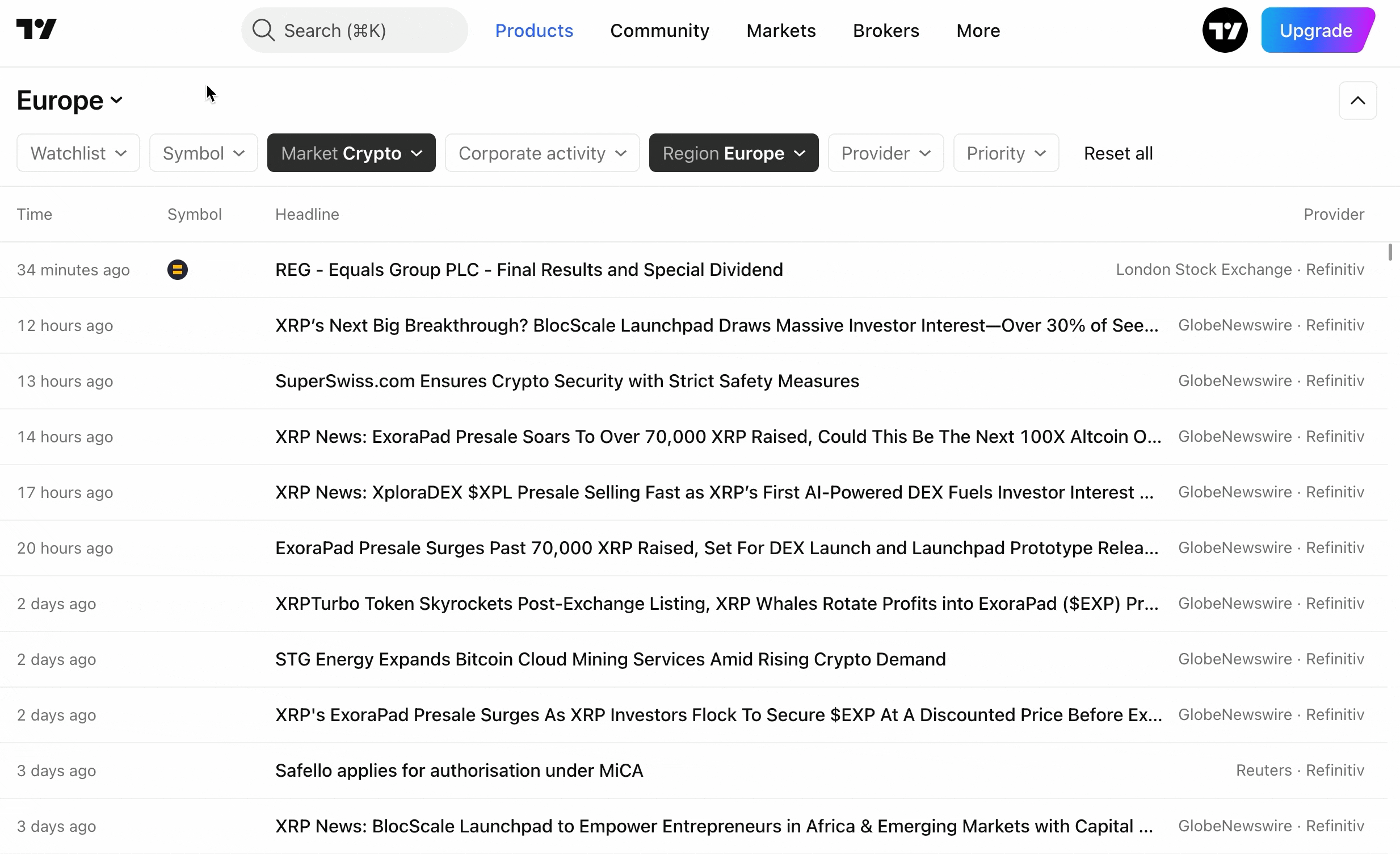「ニュースフロー」の管理方法
「ニュースフロー」では、設定をテンプレートに保存して管理できます。
画面上部のパネル内にあるフィルター(アクティブ/非アクティブの両方)のリスト、およびテンプレート名の設定を保存することができます。
ニュースフローのテンプレートで可能な操作は以下のとおりです:
- 新しくテンプレートを作成する
新規テンプレートを作成するには、画面左上に表示されているテンプレート名(デフォルトでは「ニュースフロー」)の右にある下矢印からテンプレートメニューを開いて「新規フローを作成する」を選択します。

ショートカットキーによるテンプレート作成も可能です。使用デバイスがAppleの場合は "Shift + Option + N"、Windowsの場合は "Shift + Alt + N" キーでテンプレートを作成できます。
- テンプレートの名前を変更する
テンプレートの名前を変更して保存できます。
テンプレートの名前を変更するには2つの方法があり、テンプレートメニューから名前を変更する方法と「フローを開く」のダイアログから変更する方法があります。
前者は現在表示中のフローのテンプレート名を変更する方法で、テンプレートメニューを開いて「名前を変更」を選択すれば変更可能です。

後者の方法では任意のカスタムテンプレートを選択して名前を変更することができます。テンプレートメニューから「フローを開く」を選択するとダイアログが開くので、テンプレート名の隣にある「名前を変更」ボタン(ペンのアイコン)をクリックします。

- テンプレートを保存する
テンプレートを保存するには、テンプレートメニューから「フローを保存」を選択します。

もしくは、画面左上のテンプレート名の隣にある「保存」ボタンをクリックします。

ショートカットキーによるテンプレート保存も可能です。使用デバイスがAppleの場合は "Shift + Option + S"、Windowsの場合は "Shift + Alt + S" キーでテンプレートを保存できます。
- フローを選択して切り替える
既に保存しているフローがある場合は、それらのフローを切り替えることができます。最近使用したフローの内で最新の5つがテンプレートメニューの「最近使用したもの」に表示されます。

カスタムテンプレートを使用するには、テンプレートメニューから「フローを開く」を選択するとダイアログが表示されるので、そこでこれから使用するテンプレート名をクリックします。

- テンプレートを削除する
テンプレートを削除するには、テンプレートメニューから「フローを開く」を選択するとダイアログが表示されるので、そこで選択中のテンプレート名の横に表示される「削除」ボタン(ゴミ箱のアイコン)をクリックします。
また、使用デバイスがAppleおよびWindowsの場合、"Shift + .(ドット)" キーで「フローを開く」メニューを開くことができます。

なお、一度削除したテンプレートは復元できませんのでご注意ください。
- テンプレートの検索
保存したフローが5つ以上ある場合でも、「フローを開く」ダイアログですべてのフローを確認できます。ここでは名前からテンプレートを検索することができます。